Installation, gestion et utilisation des applications iMessage

iMessage était non seulement l'application la plus mise à jour de la version iOS 10, mais elle a également fait peau neuve. Maintenant, caché dans iMessage, un écosystème complet d'applications vous attend.
Applications? Dans iMessage?
CONNEXION: Les meilleures nouvelles fonctionnalités d'iOS 10 (et comment les utiliser)
Il était une fois, iMessage était une petite affaire simple. Il a corrigé certaines des lacunes de SMS en prolongeant la longueur des messages, en simplifiant l'envoi de pièces jointes multimédias et en acheminant l'ensemble de l'affaire en toute sécurité via les serveurs d'Apple. Avec la sortie d'iOS 10, cependant, les jours de iMessage étant une version légèrement meilleure de la messagerie textuelle ont disparu depuis longtemps. Maintenant, l'application est tellement bourrée de fonctionnalités qu'elle s'est transformée en quelque chose de plus proche de sa propre plate-forme sociale, comme Snapchat.
Parmi les plus petites améliorations - comme les réponses tapback simples et un aperçu intuitif de la caméra en direct dans iMessage énorme changement: les applications. iMessage a maintenant son propre mini-écosystème d'applications, certaines destinées uniquement à iMessage et certaines extensions et intégrations d'applications plus grandes dans la plate-forme de messagerie.
Ces applications vous permettent de faire une grande variété de choses directement dans iMessage. Ils vont de trivial (comme slap autocollants de vos personnages de jeux vidéo préférés sur vos messages) à carrément pratique (envoyer de l'argent à un ami directement dans l'application de chat).
Si tout le battage entourant le changement, cependant, il serait assez facile de l'ignorer. Jetons un coup d'œil aux endroits où les applications sont cachées dans iMessage et comment les gérer et les utiliser
Comment localiser, installer et supprimer des applications iMessage
Pour commencer avec les applications iMessage, nous allons naturellement ouvrir up iMessage. Ouvrez (ou créez) un message à l'un de vos contacts, de préférence un ami qui comprendra si vous envoyez des trucs liés à l'application au hasard en suivant notre tutoriel (malheureusement, vous ne pouvez pas mettre dans les menus suivants un blanc "Nouveau message" ne s'adresse à personne).
Le message étant ouvert, regardez en bas de l'écran les trois icônes ci-dessous. Cliquez sur la troisième icône avec le logo App Store. (Remarque: Si vous ne les voyez pas et que la zone de texte est pleine largeur avec le clavier à l'écran ouvert, vous devez appuyer sur la petite flèche grise pour développer la barre d'icônes.)
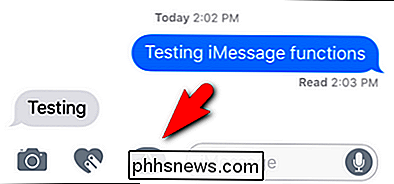
Dans l'écran résultant, vous ' ll verra les outils d'application récemment utilisés / suggérés (vous pouvez voir l'autocollant de Mario que nous avons récemment utilisé traîner dans le coin). En bas, vous trouverez trois icônes. De droite à gauche: la flèche vers le haut élargit la sélection pour vous montrer plus d'options, l'icône du milieu indique le panneau d'affichage de l'application sur lequel vous êtes (plus récent, suivi de points indiquant le nombre de pages d'applications, tout comme iOS Home Screen), et enfin, l'icône qui nous intéresse le plus en ce moment: l'icône de l'application iMessage. Cliquez sur l'icône qui ressemble à quatre petits ovales regroupés pour continuer.
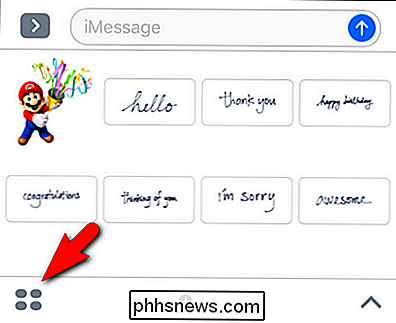
C'est assez vide ici. Par défaut, iOS 10 n'accepte que Recents, la recherche #images (pour tous vos besoins GIF iMessage) et l'application Music iMessage. Pas de soucis cependant, nous sommes sur le point d'animer les choses ici. Appuyez sur l'icône "+" Store
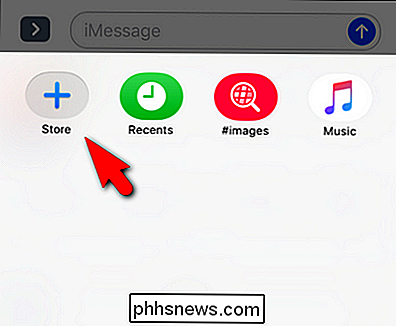
Vous y trouverez trois onglets de navigation. L'onglet vedette, vu ci-dessous, présente les applications présentées comme sur l'App Store principal. L'onglet catégories permet de naviguer comme "Jeux" et "Restaurants". Enfin, l'onglet "Gérer" vous permet de gérer les applications qui apparaissent dans iMessage. Cliquons maintenant sur "Gérer" pour avoir une longueur d'avance sur la vérification des applications iMessage.
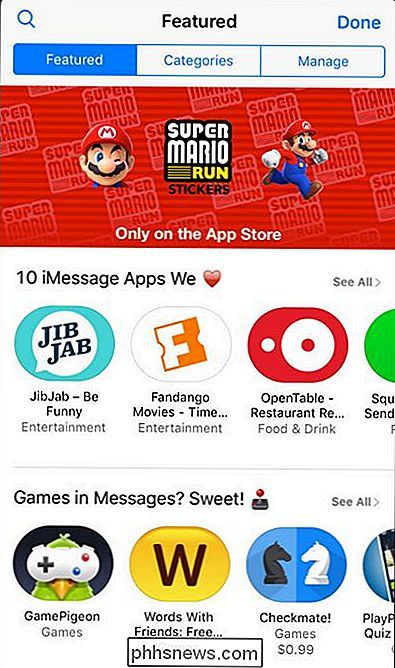
Il y a un certain nombre de choses sur lesquelles vous devez faire attention. Tout d'abord, plutôt que de vous envoyer chercher de nouvelles applications, nous vous avons amené ici pour voir si l'une des applications existantes sur votre appareil iOS prend déjà en charge iMessage. Après tout, quel meilleur endroit pour commencer que les extensions iMessage des applications que vous connaissez déjà et que vous aimez?
Comme vous pouvez le voir dans la capture d'écran ci-dessous, plusieurs applications sont disponibles sur mon téléphone, y compris CARROT Weather et Yelp. Ici vous avez deux choix. Vous pouvez activer et désactiver les applications manuellement, ou vous pouvez activer ou désactiver l'option "Ajouter automatiquement des applications", ce qui garantira qu'à l'avenir, lorsque vous téléchargerez une application associée à une application iMessage, elle l'ajoutera automatiquement à iMessage.
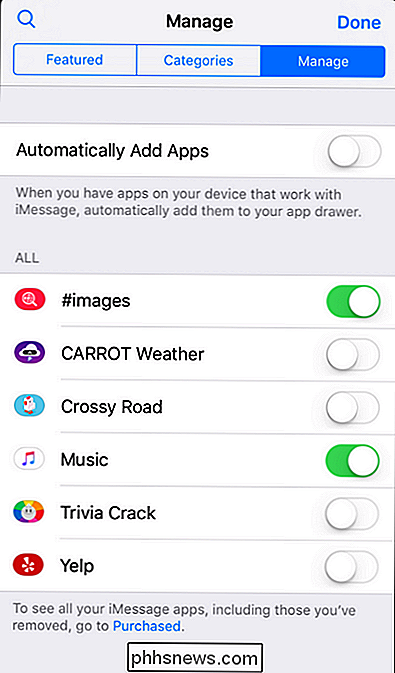
Bien que vous puissiez les basculer de manière sélective, nous vous recommandons d'activer "Ajouter automatiquement des applications", au moins pour l'instant. Comme le magasin d'applications iMessage en est encore à ses balbutiements, il est logique que vos applications, lorsqu'elles se mettent à jour et s'intègrent potentiellement à l'intégration d'iMessage, se rajoutent automatiquement. Est-ce que cela devient une nuisance, vous pouvez toujours revenir à ce menu et le désactiver.
Vous ne voyez pas grand-chose ici dans votre file d'attente d'applications existante? Ne vous inquiétez pas, vous pouvez revenir directement dans l'onglet Sélection et naviguer à la recherche de quelque chose d'intéressant. Que diriez-vous de Confide, le plugin de confidentialité pour iMessage qui offre des messages cachés et disparaissant? Recherchez-le par son nom ou rendez-vous dans la catégorie "Productivité" de l'onglet "Catégories" et téléchargez-le simplement en téléchargeant une application dans l'App Store: cliquez sur l'icône "Télécharger" pour le télécharger.
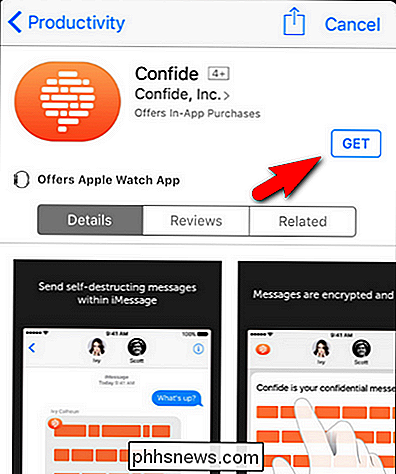
Poke un peu plus loin, trouvez quelques applications supplémentaires, puis nous verrons comment les utiliser.
Il y a une chose à noter avant de continuer. Alors que certaines applications iMessage, comme les packs d'autocollants, sont complètement autonomes, les applications iMessage qui sont essentiellement une extension d'une application iOS plus importante (comme l'application Confidance iMessage que nous venons de télécharger) déclenchent le téléchargement complet. application. Cela signifie un téléchargement minuscule pour un pack d'autocollants, mais un téléchargement potentiellement plus important pour des applications comme Confide, Kayak, Yelp et d'autres applications nécessitant une application iOS complète derrière l'application iMessage pour fonctionner correctement.
Comment utiliser les applications iMessage
L'utilisation des applications iMessage est assez simple une fois que vous avez sélectionné vos favoris. Pour utiliser vos applications iMessage, appuyez sur l'icône de l'application dans un message iMessage. Ensuite, balayez simplement d'une application à l'autre jusqu'à ce que vous en trouviez un que vous voulez utiliser
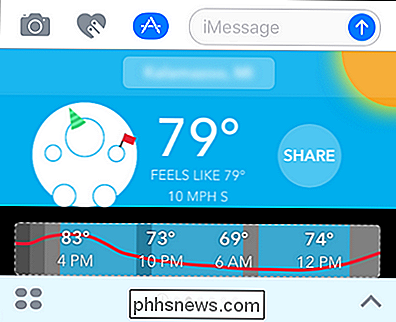
Dans ce cas, nous aimerions partager les prévisions météo de l'application CAROTTE Weather iMessage, donc nous cliquons sur le grand "Share" icône. Chaque application varie légèrement, mais elles sont toutes assez intuitives: cliquez et glissez des autocollants, cliquez pour lancer une partie de Words with Friends avec votre partenaire de chat, etc.
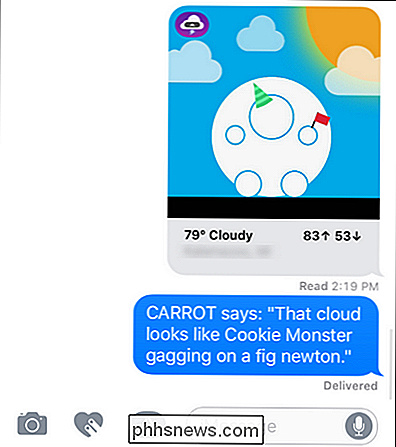
Dans le cas de CARROT, la prose élégante est entièrement facultative et vous pouvez le supprimer avant de l'envoyer - mais qui voudrait?
Comment faire pour supprimer iMessage Apps
La suppression des applications iMessage est une affaire simple. Ouvrez à nouveau un message, appuyez sur l'icône de l'application iMessage, puis à nouveau sur les quatre ovales, comme nous l'avons fait dans la section précédente. Maintenant, au lieu d'explorer l'App Store, nous allons appuyer sur l'icône d'une application et la maintenir enfoncée.
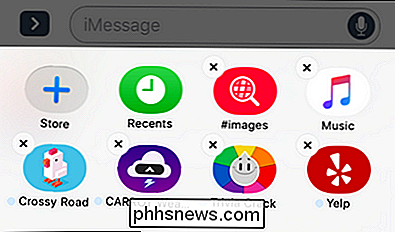
Les icônes de l'application commencent à s'agiter, comme lorsque vous supprimez une application ordinaire de votre appareil iOS. Cliquez sur le X pour les supprimer.
Il y a une remarque importante à faire ici: seul le composant iMessage est supprimé. Dans le cas d'un pack d'autocollants, le pack d'autocollants est simplement retiré de votre appareil car il s'agit d'une application uniquement iMessage. Dans le cas d'applications iMessage nécessitant le support d'iOS (comme ci-dessus Confide), la suppression de l'application iMessage ne désinstalle pas l'application iOS. Il supprime simplement l'application de iMessage et désencapsule votre panneau d'application iMessage. Vous devrez supprimer l'application hôte de la même manière que toute autre application iOS pour terminer le processus de suppression.
Enfin, si vous supprimez l'application iMessage et que vous la souhaitez, vous pouvez la retrouver dans la App Store (dans le cas des applications autonomes) ou vous pouvez revenir à l'onglet "Gérer" que nous avons visité au début du didacticiel: toute application iMessage que vous avez supprimée (mais qui a conservé l'application hôte sur votre appareil iOS) sera toujours Il t'attend pour le remettre en marche.
C'est tout ce qu'il y a aussi! Si vous êtes satisfait de la version actuelle de iMessage Apps, vous êtes sur la bonne voie. Si vous n'êtes pas si heureux, nous vous encourageons vraiment à revenir sur l'état des choses dans quelques mois. Lorsque iOS 10 beta est sorti, le magasin d'applications iMessage avait l'air d'une blague: il n'y avait rien d'autre qu'une poignée de packs d'autocollants stupides et stupides. Lorsque iOS 10 a été déployé au public, il y avait déjà des centaines d'applications prêtes à l'emploi. En quelques mois, attendez-vous à ce que la petite plate-forme micro d'Apple soit clairement attentive à exploser de taille et de portée avec une application ou deux pour presque tout le monde.

Comment définir Gmail comme client de messagerie par défaut sous OS X
Si vous avez déjà navigué sur un Mac et cliqué sur un lien mailto:, vous avez peut-être découvert qu'il tend souvent à par défaut à l'application Mail. Si vous voulez utiliser Gmail (ou un autre service de messagerie), vous devez apporter quelques modifications. Pour être clair, le problème ne consiste pas à ouvrir des liens dans un autre client de messagerie comme Outlook ou Thunderbird.

Comment ajouter des complications tierces à votre Apple Watch
Avec la sortie de Watch OS 2.0, vous pouvez désormais ajouter des complications personnalisées des applications Apple Watch natives à votre cadran, ce qui ouvre de nouvelles perspectives monde d'informations instantanées sur votre poignet. Lisez la suite pour savoir comment personnaliser les complications de votre Apple Watch.



